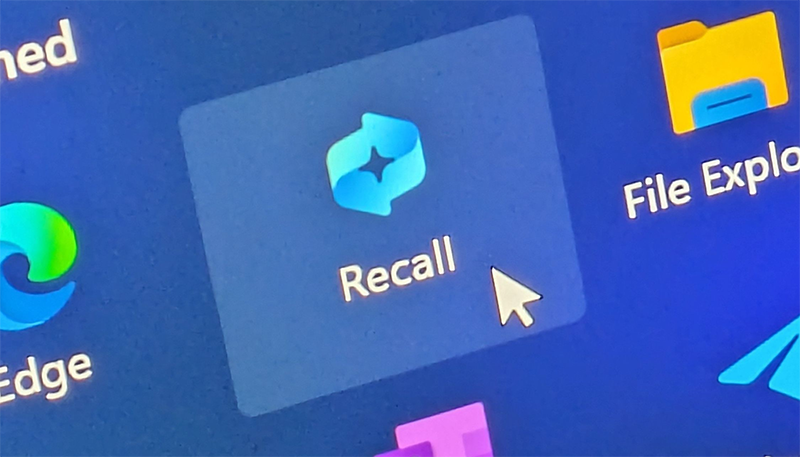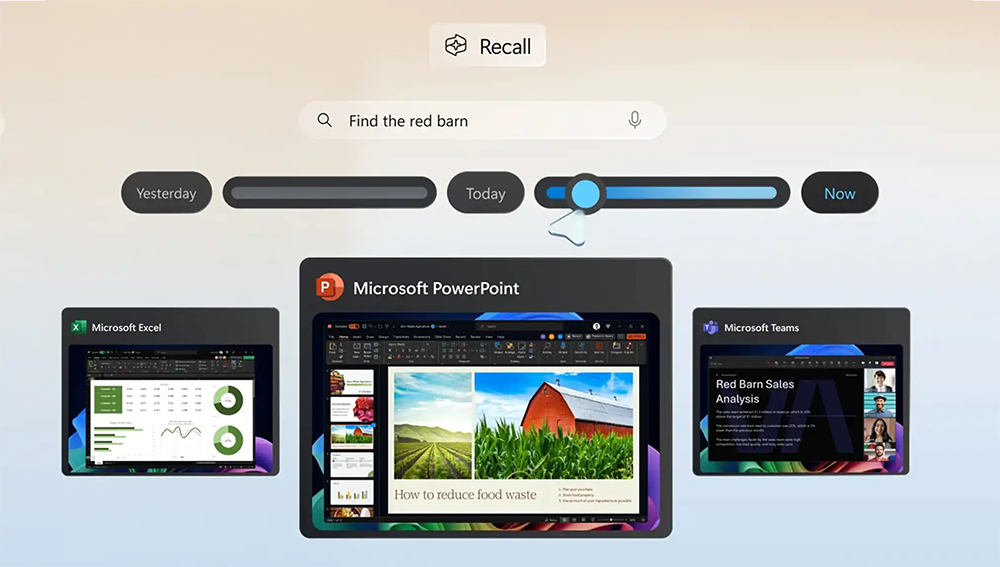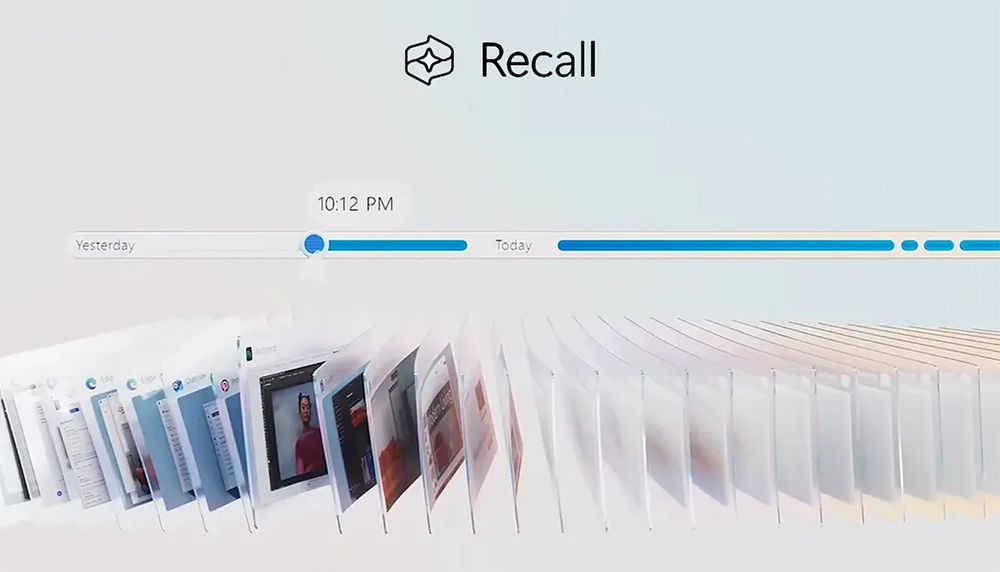Seit seiner Einführung galt Windows Recall bei Microsoft als „schwere Waffe“, um Nutzer zum Umstieg auf die neue Generation der Copilot+ PC-Modelle zu bewegen. Gleichzeitig war es über die Jahre hinweg eines der umstrittensten Features von Windows.
Insbesondere verwendet Windows Recall KI, um kontinuierlich alles, was auf dem Bildschirm angezeigt wird, zu „lesen“ und als Reihe von Screenshots zu speichern, sodass Benutzer jeden Moment finden können, der jemals auf dem Computer geöffnet wurde.
Falls Sie interessiert sind: Recall wird derzeit für Benutzer im Windows Insider Release Preview Channel eingeführt.
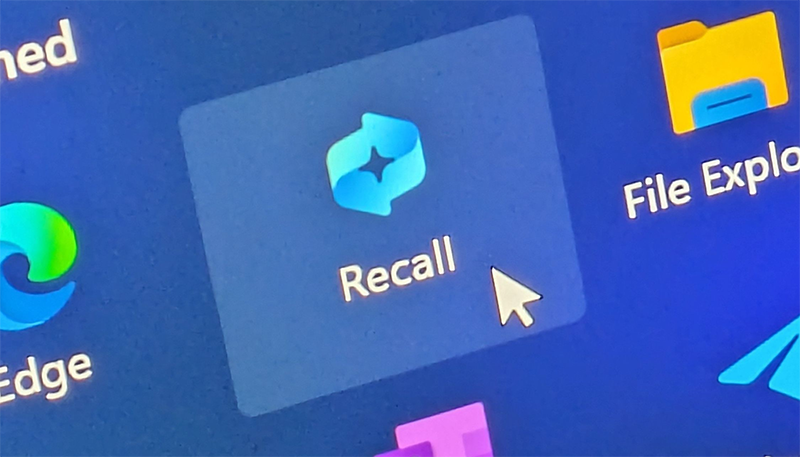
Sie haben wahrscheinlich schon viel über Recall gehört, seit Microsoft es letztes Jahr angekündigt hat, denn es war ein großes Diskussionsthema. PC World-Redakteur Mark Hachman hat sich im Dezember im Insider Preview Dev Channel ausführlich mit Recall befasst.
Dev Channel ist wie die früheste Alpha-Testversion von Windows 11, während Release Preview der Betaversion entspricht, die für die öffentliche Veröffentlichung vorbereitet wird.
Damals galt die Leistung von Recall als langsam und ruckelig, obwohl Microsoft versuchte, die Nutzer mit einigen Sicherheitsfunktionen zu beschwichtigen, beispielsweise durch die erzwungene Windows Hello-Authentifizierung bei jedem erneuten Öffnen des eigenen Aktivitätsverlaufs. Dieses System war jedoch damals instabil und fehlerhaft und konnte manuelle Vorgänge wie das Erstellen von Screenshots oder das Speichern von Lesezeichen für spätere Verwendung überhaupt nicht ersetzen.
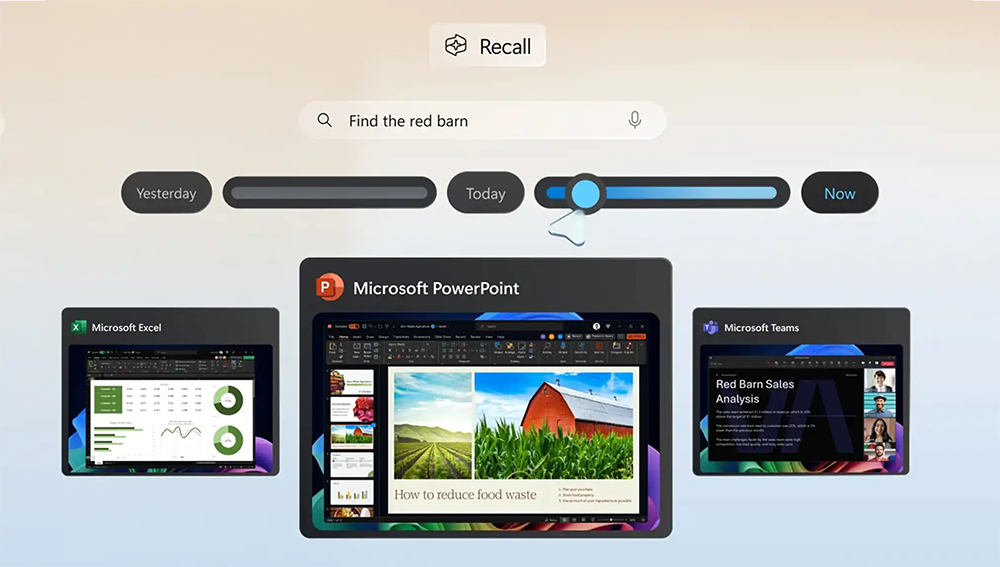
Ist es den Kompromiss zwischen Datenschutz und der Speicherung des gesamten Fotoverlaufs auf dem PC wirklich wert, auch wenn Microsoft absolute Sicherheit verspricht? Das muss jeder Benutzer selbst entscheiden.
Im Unternehmensumfeld scheint es starken Widerstand zu geben, da Microsoft bestätigt hat, dass diese Funktion in der Windows Enterprise-Version standardmäßig deaktiviert sein wird. Normale Benutzer können Recall auch komplett deaktivieren oder entfernen, wenn sie es nicht nutzen möchten.
Wann wird die breite Öffentlichkeit es also erleben?
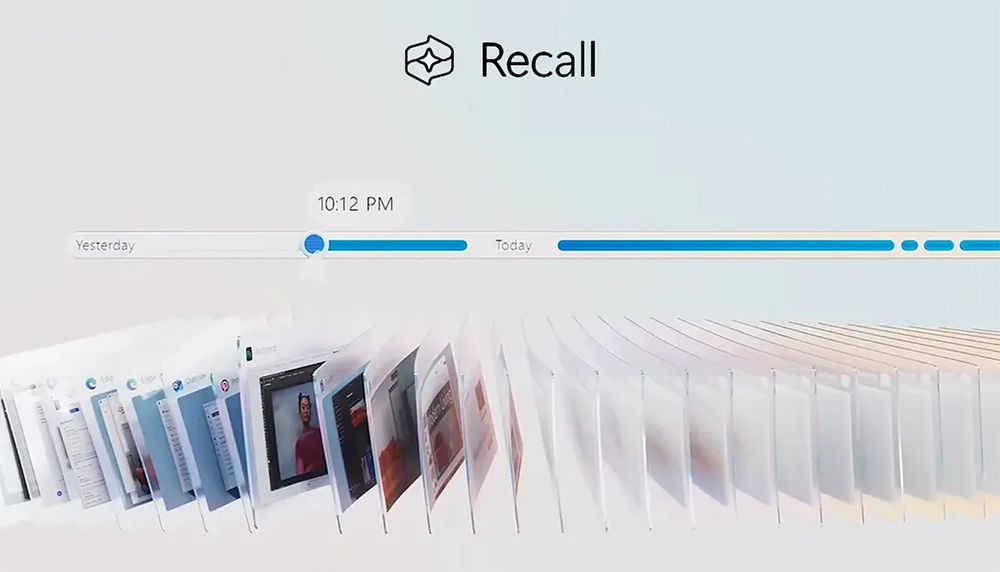
Derzeit sind keine Copilot+-PCs verfügbar, um die neueste Recall-Version in der Insider Release Preview zu testen. Wenn Sie jedoch ein Copilot+-Gerät besitzen und am Windows Insider-Programm teilnehmen, können Sie es selbst ausprobieren.
Es wird erwartet, dass Microsoft nach dem jüngsten, nicht ganz so erfolgreichen Start versuchen wird, Recall bis Ende 2025 für alle Windows 11-Benutzer und natürlich nur beschränkt auf PCs und Laptops mit dem neuen Copilot+-Prozessor einzuführen.